Uzdevumu saraksti ir lieliski produktivitātes rīki. Tie ir vienkārši un viegli izsekojami. Būtībā jūs izveidojat sarakstu ar visiem uzdevumiem, kas jums vai jūsu komandai ir jāveic, iestatiet termiņu, pievienojiet dažas svarīgas piezīmes, un esat pabeidzis. Kad esat pabeidzis uzdevumu, varat to vienkārši izpildīt.
Uzdevumu sarakstu izveide programmā Microsoft Teams nav tik vienkārša un vienkārša, it īpaši, ja esat jauns lietotājs. Šajā rokasgrāmatā mēs parādīsim divus dažādus veidus, kā programmā Teams izveidot uzdevumu sarakstus.
Kā izveidot uzdevumu sarakstus programmā Microsoft Teams
Izmantojiet uzdevumus
Uzdevumi ir uzdevumu pārvaldības programma, ko varat izmantot, lai izveidotu un pārvaldītu gan individuālus, gan komandas uzdevumus. Varat izmantot uzdevumus galddatorā, tīmeklī un mobilajā ierīcē. Lietojumprogramma ļauj filtrēt savus uzdevumus, lai jūs varētu labāk noteikt sava darba prioritātes.
Lūk, ko varat darīt, izmantojot uzdevumus:
- Publicējiet uzdevumus un izsekojiet progresam, izmantojot reāllaika atskaites.
- Piešķiriet uzdevumus konkrētiem lietotājiem.
- Sadaliet uzdevumus pa atsevišķiem uzdevumiem (Mani uzdevumi) uzdevumi.
- Strādājiet pie kopīgiem komandas uzdevumiem (Kopīgi plāni).
Lai instalētu uzdevumus, noklikšķiniet uz Lietotnes. Pēc tam ierakstiet "Uzdevumi' meklēšanas joslā. Nospiediet uz Pievienot pogu, lai instalētu lietotni.
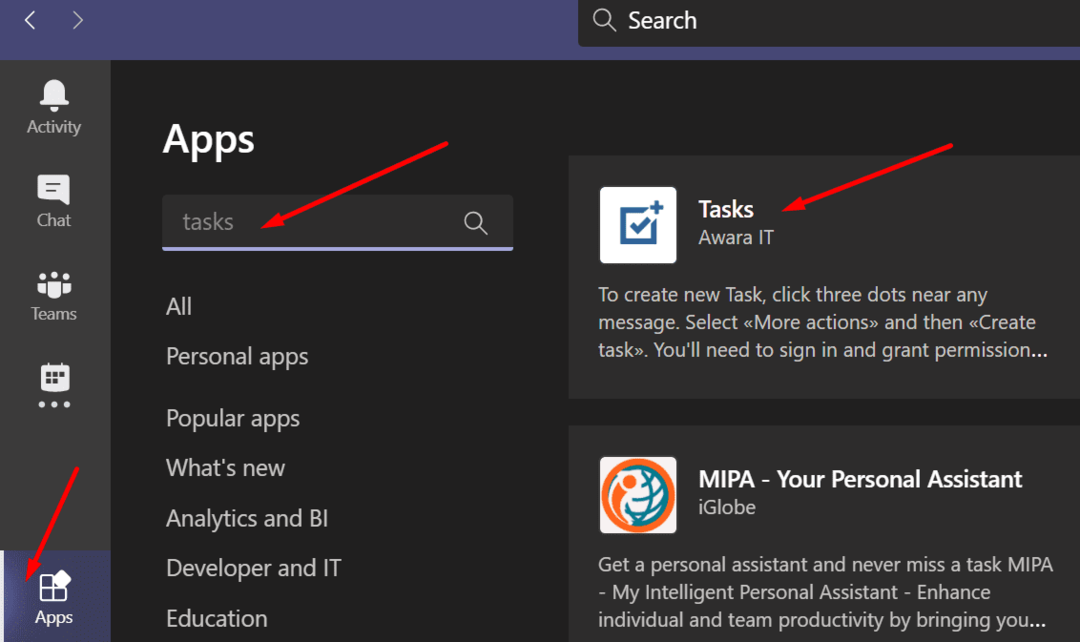
Pēc tam jums tiks lūgts pierakstīties. Izmantojiet sava Microsoft konta akreditācijas datus. Pēc tam jums būs jāļauj pakalpojumam Uzdevumi piekļūt informācijai par jūsu kontu.
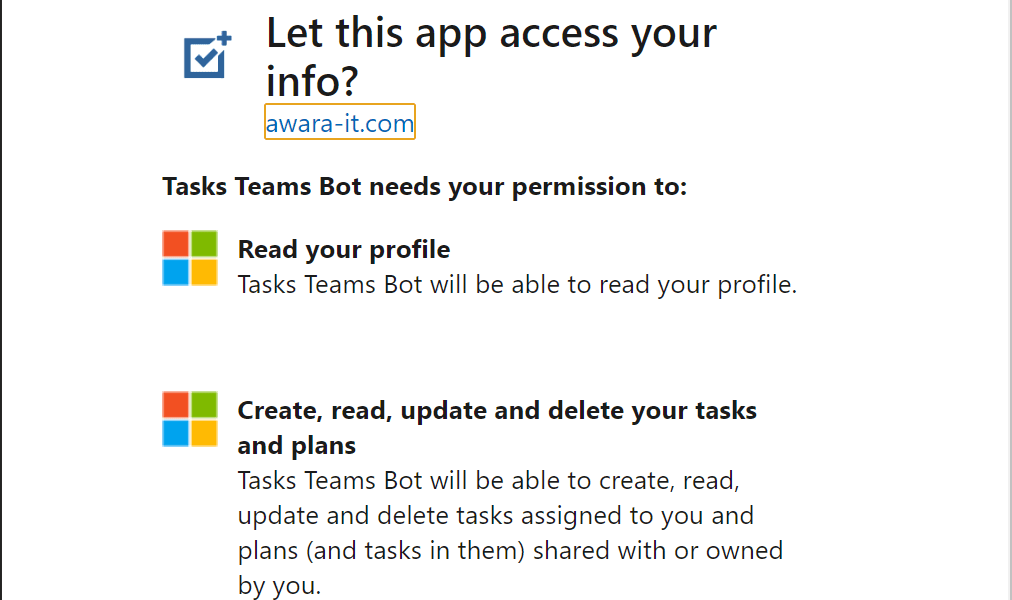
Tagad varat izveidot savus uzdevumus. Pievienojiet uzdevuma nosaukumu, izpildes datumu, dažas ātras piezīmes, novērtējiet tā nozīmi un iestatiet atgādinājumu.
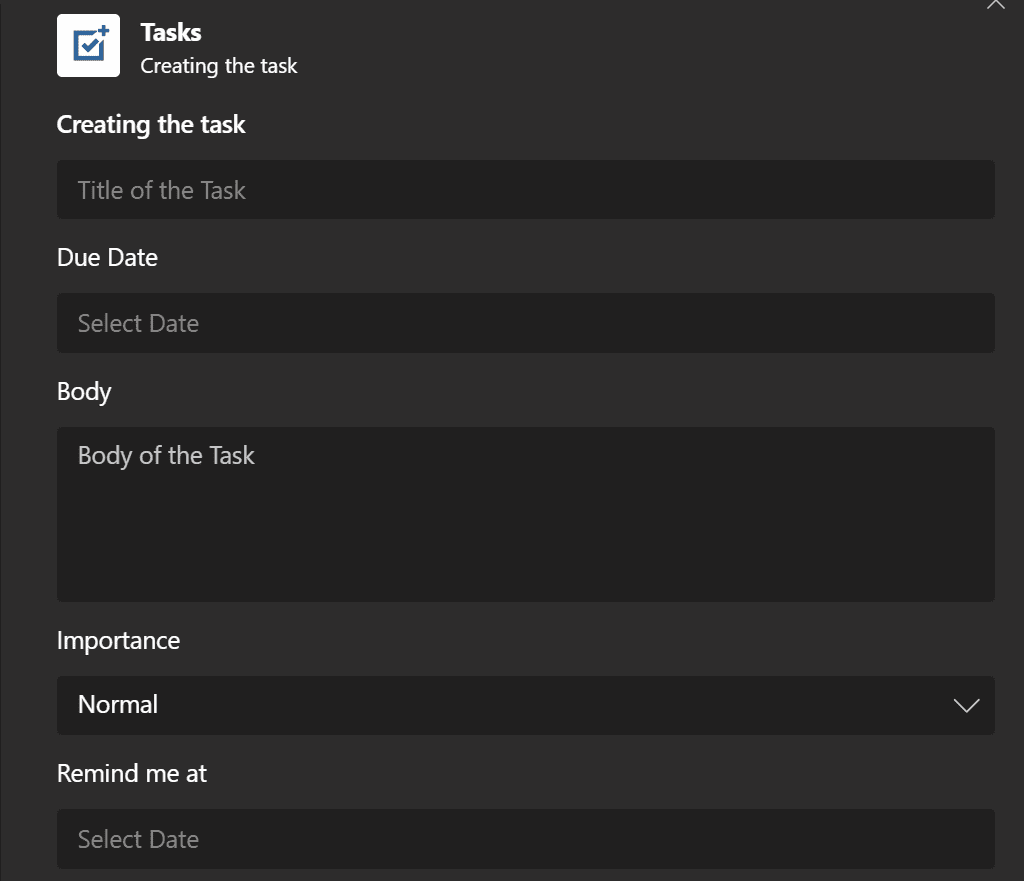
Vai arī varat pārvērst Teams ziņojumu par uzdevumiem. Vienkārši virziet kursoru virs ziņojuma, kuru vēlaties pārvērst par uzdevumu, un noklikšķiniet uz trim punktiem. Pēc tam atlasiet Vairāk iespēju un noklikšķiniet uz Izveidot uzdevumu.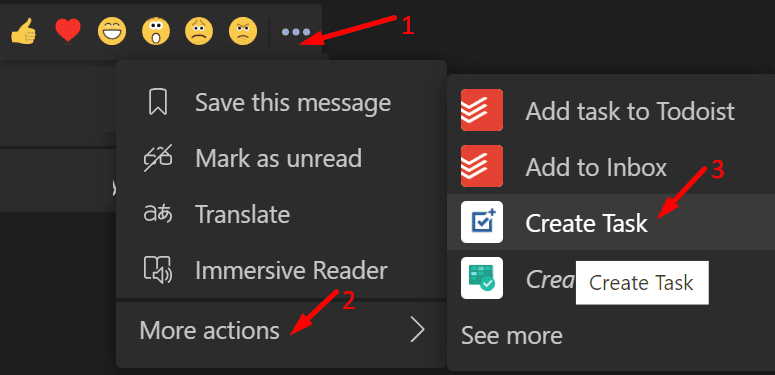
Kad esat izveidojis uzdevumu, varat pārslēgties uz programmu Outlook vai To-Do, lai to pārbaudītu.
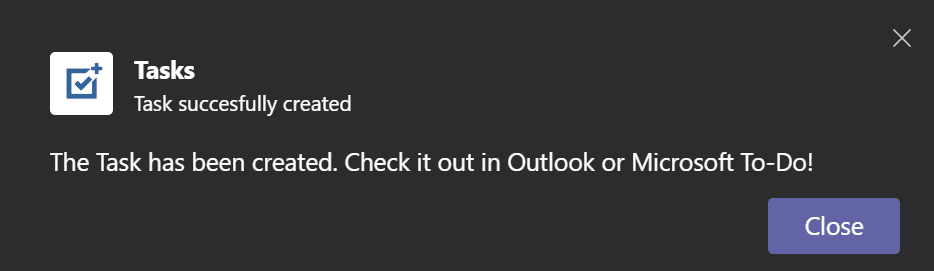
Todoist
Todoist ir uzdevumu lietotne, kuru ir ļoti viegli lietot. Ja vēlaties lietas padarīt pēc iespējas vienkāršākas, šī ir īstā uzdevumu lietotne jūsu vajadzībām.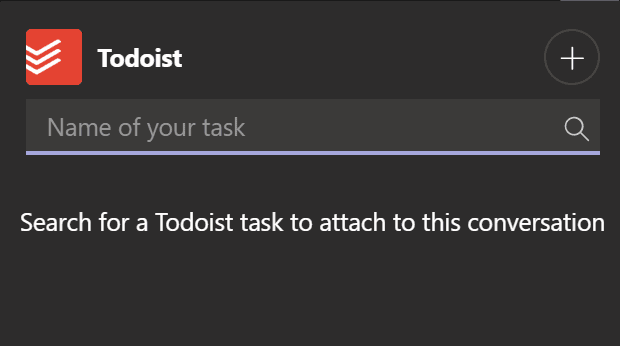
Noklikšķiniet uz pogas Apps, meklējiet Todoist un instalējiet lietotni. Pēc tam pierakstieties un esat gatavs izveidot savu uzdevumu sarakstu.
Varat ātri pārvērst tērzēšanas ziņojumus uzdevumos, izmantojot Todoist:
- Viss, kas jums jādara, ir virziet kursoru virs ziņojuma un noklikšķiniet uz trim punktiem.
- Pēc tam ritiniet uz leju līdz Vairāk darbību.
- Izvēlieties Pievienojiet uzdevumu Todoist.
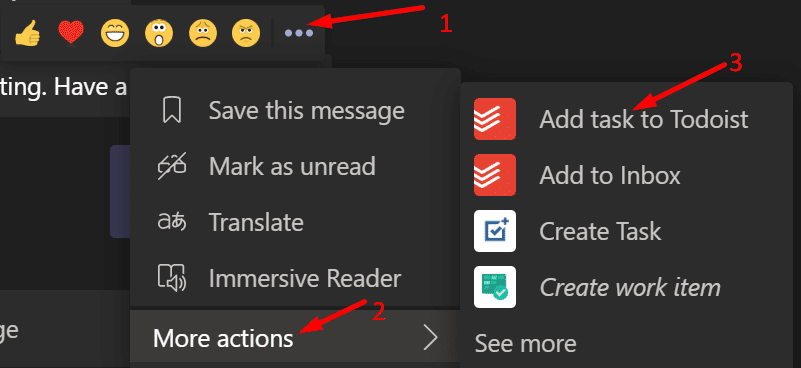
- Jaunais uzdevums būs redzams jūsu uzdevumu sarakstā.
Panākumu noslēpums slēpjas rūpīgā uzdevumu plānošanā un izpildē. Vienkāršs un skaidrs uzdevumu saraksts ir būtisks, lai veiksmīgi pārvietotos aizņemtajās darba dienās.